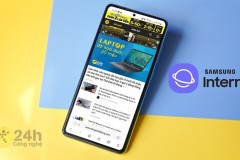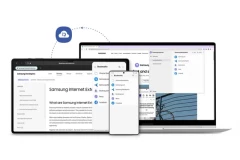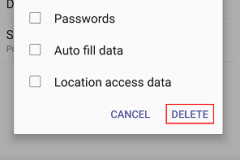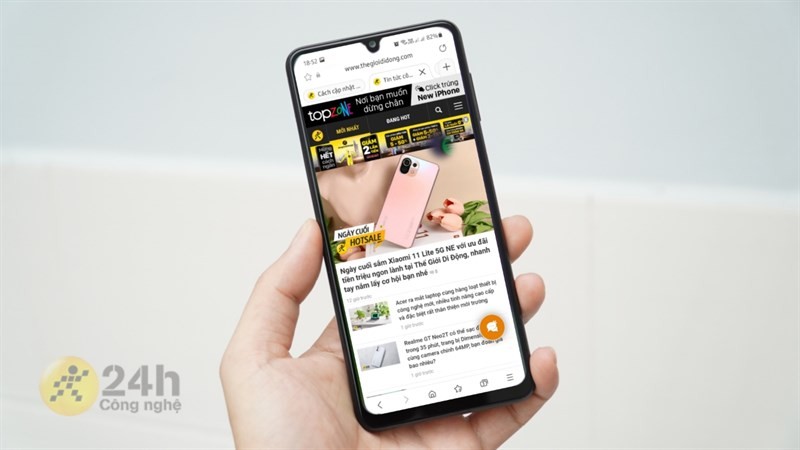
Samsung Internet là một trong những trình duyệt web trên điện thoại được yêu thích nhất hiện nay bởi người dùng dễ dàng quản lí việc lướt web, trải nghiệm, cũng như bảo mật thông tin. Một trong những tính năng nổi bật rất được ưa chuộng chính là chế độ xem từng Tab giống như các trình duyệt trên máy tính. Sau đây mình sẽ hướng dẫn bạn cách hiển thị thanh Tab trên Samsung Internet để lướt web thuận tiện hơn.
Cách hiển thị thanh Tab trên Samsung Internet
Tính năng này vô cùng hữu ích cho bạn trong việc lướt web trên những chiếc smartphone, đặc biệt là những chiếc máy có màn hình to như Galaxy Z Fold3, Fold2 & Galaxy Fold.
Để có thể hiển thị thanh Tab trên Samsung Internet bạn làm như sau:
Bước 1: Mở trình duyệt Samsung Internet trên điện thoại của bạn lên > Chọn biểu tượng dấu ba gạch như hình > Chọn mục Cài đặt.
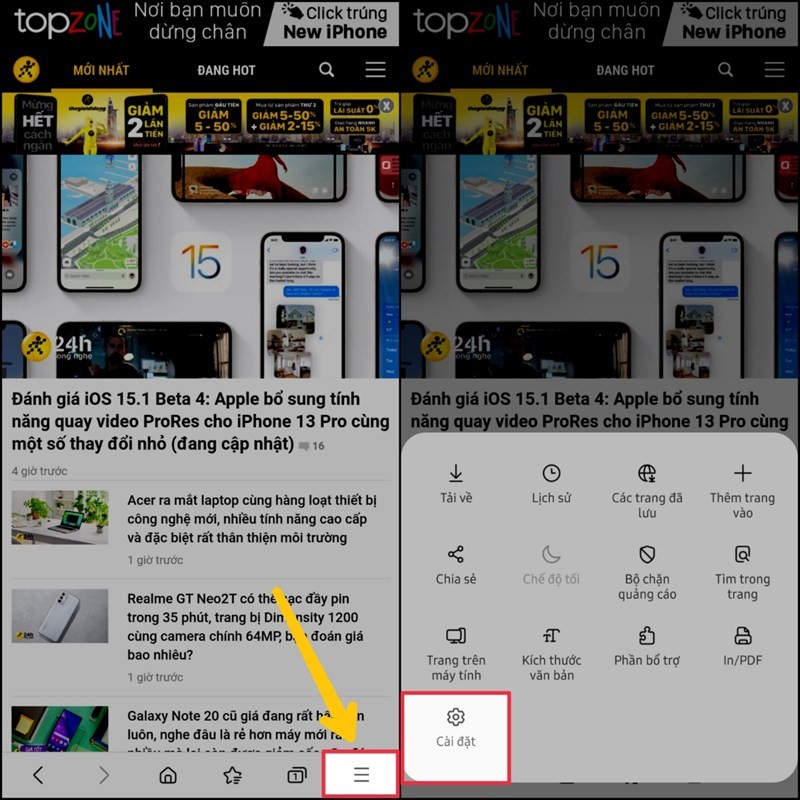
Bước 2: Chọn mục Giao diện > Chọn mục Hiển thị thanh Tab dưới thanh địa chỉ để tiến hành bật thanh Tab.
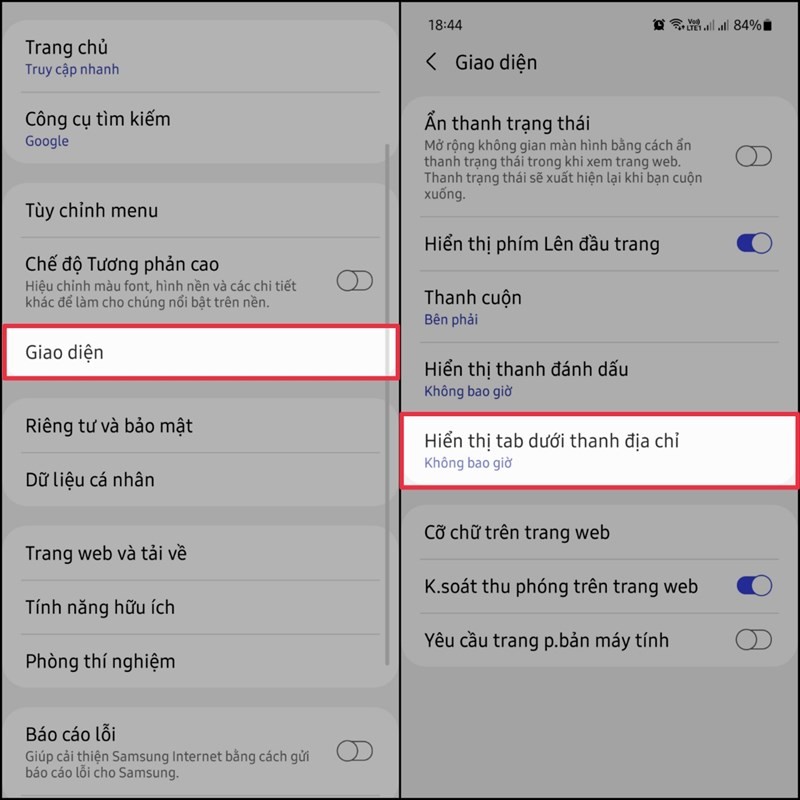
Bước 3: Chọn chế độ luôn luôn nếu bạn muốn thanh Tab luôn hiện khi lướt web (chế độ này hoạt động tất cả các dòng điện thoại) hoặc chế độ chỉ trên màn hình lớn (dành cho Galaxy Z Fold3, Fold2 & Galaxy Fold, các dòng máy tính bảng).
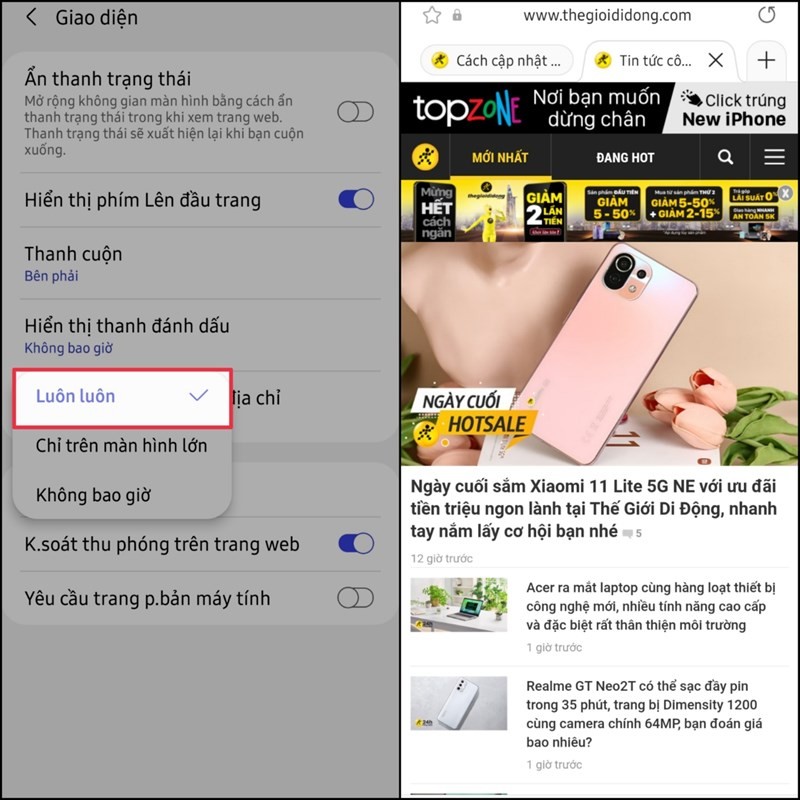
Ngoài ra, tại thanh Tab này khi nhấn giữ nó, bạn cũng sẽ có các tuỳ chọn khác nhau như: Đóng các tab khác, đóng tất cả, Mở tab mới, hoặc tạo 1 cửa sổ khác.
Vậy là xong, chỉ với ba bước đơn giản bạn đã có thể bật thanh Tab trên Samsung Internet rồi. Hy vọng bài viết giúp ích được cho bạn, chúc bạn thực hiện thành công. Cảm ơn bạn đã theo dõi bài viết, nếu thấy hay hãy like và share để ủng hộ mình với nhé.
Biên tập bởi Nguyễn Ngọc Huy